Aquí se explica cómo vincular sus dispositivos en Signal
Vincular dispositivos en Signal es bastante simple y directo. En Signal, los dispositivos vinculados son como dispositivos sincronizados: pueden acceder y compartir datos comunes.
Puede vincular su cuenta de Signal en su computadora de escritorio y dispositivo móvil o tableta. Si vincula su escritorio a su teléfono móvil, por ejemplo, puede intercambiar mensajes y continuar la conversación desde cualquiera de sus dispositivos vinculados.
Esto significa que puede iniciar un chat en su escritorio y continuar la conversación en su teléfono móvil mientras viaja.
En este artículo, aprenderá a vincular dispositivos en Signal. Vamos a sumergirnos …
Cómo vincular dispositivos en Signal
A continuación, se explica cómo vincular sus dispositivos en Signal. Para empezar, deberá descargar e instalar Signal en ambos dispositivos y luego abrir la aplicación en cada dispositivo.
En su teléfono Android, toque el botón de tres puntos, luego toque Configuración . También puede tocar su perfil para ir a Configuración.
Toca Dispositivos vinculados cerca de la parte superior. Verá No hay dispositivos vinculados si aún no ha vinculado ningún dispositivo. Para vincular su primer dispositivo, toque el botón más en la parte inferior derecha de su pantalla.
Para iOS, toque Vincular nuevos dispositivos .
Esto lanzará un escáner de código QR. Ahora, apunte la cámara de su teléfono al código QR en el cliente de Signal Desktop para escanear el código QR.
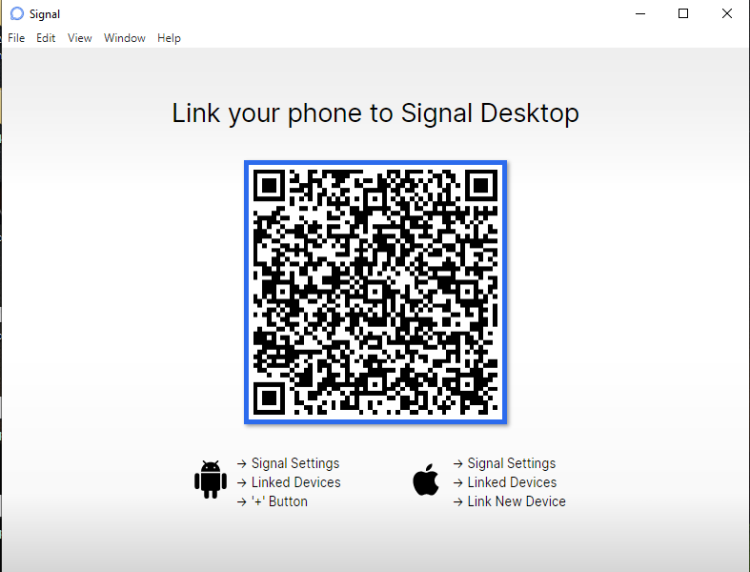
En su teléfono móvil, se le preguntará si realmente desea vincular el dispositivo. Toque la marca de verificación azul Vincular dispositivo debajo de ¿Vincular este dispositivo? para aprobar la vinculación.
Verá el mensaje "¡Dispositivo aprobado!" notificación si tiene éxito.
Una vez vinculado, su escritorio ahora podrá leer todos sus mensajes de chat y enviar mensajes en su nombre.
En su escritorio, ingrese su nombre en el espacio provisto y haga clic en Finalizar vinculación del teléfono .
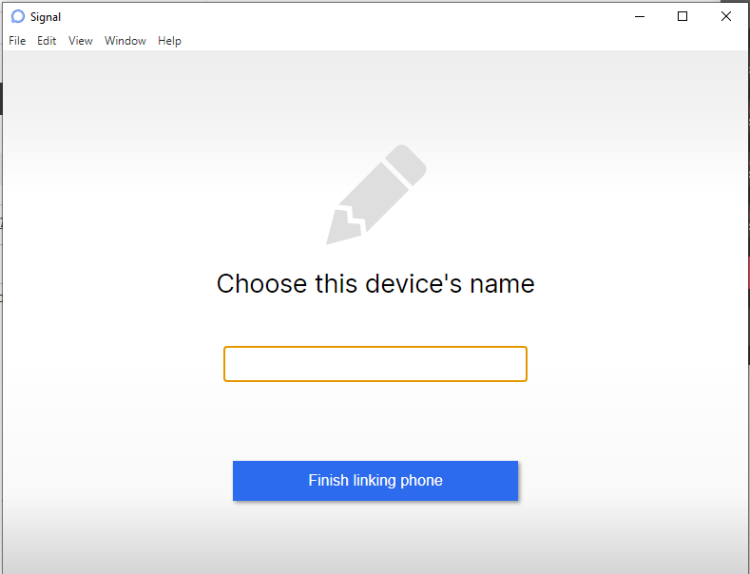
Esto sincronizará sus contactos y grupos e iniciará la aplicación cuando haya terminado.
Descargar: Signal para Android | iOS | Windows (gratis)
Cómo desvincular el dispositivo en Signal
Para desvincular un dispositivo en Signal, vaya a Configuración en su aplicación móvil y toque Dispositivos vinculados . Toque el dispositivo vinculado que desea eliminar.
Revise el mensaje de advertencia y haga clic en Aceptar .
Asegurar su dispositivo vinculado
Vincula solo un escritorio que sea tuyo, nunca en una computadora pública. Además, configure recordatorios de PIN y bloqueo de registro para mayor seguridad.
En cuanto a su PIN, elija una combinación única y manténgala segura.
Ahora sabe cómo vincular dispositivos en Signal y puede disfrutar de mensajes prácticos en la plataforma.
